Maestro para clonación
Al hacer clic en Virtualización > Marcar como maestro para clonación en Detalles del equipo se muestra la siguiente notificación:
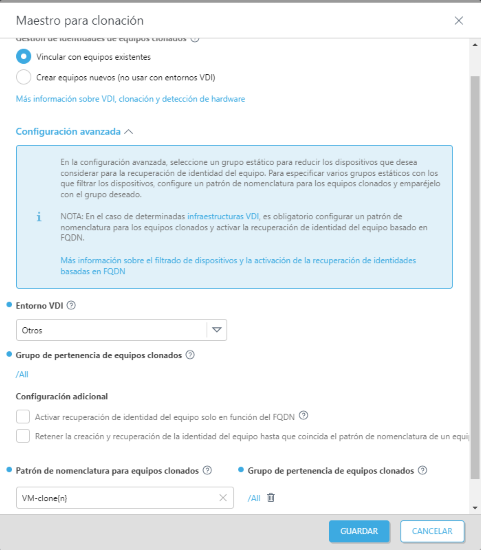
Seleccionar una de las opciones de Gestión de identidades de equipos clonados antes de crear el grupo IEV:
•Emparejar con equipos existente: ver la opción Emparejar con un equipo existente siempre.
•Crear nuevos equipos: consulte la opción Crear un nuevo equipo cada vez.
Para buscar los equipos marcados como equipo Maestro para clonación, vaya a Equipos > haga clic en Agregar filtro > seleccione Maestro para clonación, seleccione la casilla de verificación situada junto al filtro Maestro para clonación. Puede cambiar la configuración del Maestro para clonación más adelante en los detalles del equipo: •Haga clic en el ícono de engranaje •Para quitar la configuración, haga clic en Virtualización > Desmarcar como maestro para clonación. |
Configuración avanzada
1.Seleccione el tipo de entorno VDI para rellenar la configuración necesaria para el entorno.
•Máquinas virtuales Citrix MCS/PVS Gen1
•Máquinas virtuales Citrix PVS Gen2
•Clones vinculados de VMware Horizon
•Clones instantáneos de VMware Horizon
•SCCM
•Otros
2.Grupo de pertenencia de equipos clonados: seleccione un grupo estático para limitar los dispositivos que desea considerar para la recuperación de identidad del ordenador. El grupo estático seleccionado también sirve como destino de las máquinas virtuales recién creadas.
3.Configuración adicional:
•Activar la recuperación de identidad del equipo basada solo en FQDN: seleccione la casilla de verificación para habilitar la recuperación de identidad del equipo basada en FQDN (nombre de dominio calificado completo) si los atributos de hardware de los equipos clonados generados por su infraestructura VDI no son fiables para el proceso de recuperación.
•Retener la creación y recuperación de la identidad del equipo hasta que se coincida el patrón de nomenclatura de un equipo: marque la casilla para asegurarse de que el nombre del equipo clonado coincida con uno de los patrones de nomenclatura proporcionados. La creación y la recuperación de la identidad del equipo no finalizarán si no se encuentra un patrón que coincida.
En función del entorno VDI seleccionado, la configuración recomendada se selecciona previamente (puede ser obligatoria o no disponible). |
4.Patrón de nomenclatura para equipos clonados: haga clic en Agregar nuevo y escriba el patrón de nomenclatura para filtrar dispositivos.
Patrón de nomenclatura IEV ESET PROTECT On-Prem solo reconoce clones con nombres que coincidan con el patrón de nomenclatura establecido en el entorno IEV: •VMware: el patrón de nomenclatura VDI es obligatorio para los clones instantáneos de VMware. El patrón de nomenclatura IEV debe tener un marcador de posición especificado para un número {n} exclusivo generado por la infraestructura IEV, por ejemplo, VM-instant-clone-{n}. Consulte la documentación de VMware para obtener más información sobre los patrones de nomenclatura. •Citrix XenCenter/XenServer: utilice el hash # en el esquema de nomenclatura del catálogo de equipo, por ejemplo, VM-office-##. Consulte la documentación de Citrix para obtener más información sobre los esquemas de nomenclatura. |
5.Haga clic en Seleccionar y seleccione el Grupo de pertenencia de equipos clonados: seleccione el grupo estático asociado como grupo de pertenencia de los dispositivos que coincidan con el patrón de nomenclatura de VDI.
6.Haga clic en Agregar nuevo para agregar más grupos de pertenencia y patrones de nomenclatura de VDI.
7.Haga clic en Guardar.
Para buscar los equipos marcados como equipo Maestro para clonación, vaya a Equipos > haga clic en Agregar filtro > seleccione Maestro para clonación, seleccione la casilla de verificación situada junto al filtro Maestro para clonación. Puede cambiar la configuración del Maestro para clonación más adelante en los detalles del equipo: •Haga clic en el ícono de engranaje •Para quitar la configuración, haga clic en Virtualización > Desmarcar como maestro para clonación. |
Solución de problemas
Si tiene problemas con un clon de VDI, siga los pasos de resolución de problemas de VDI.